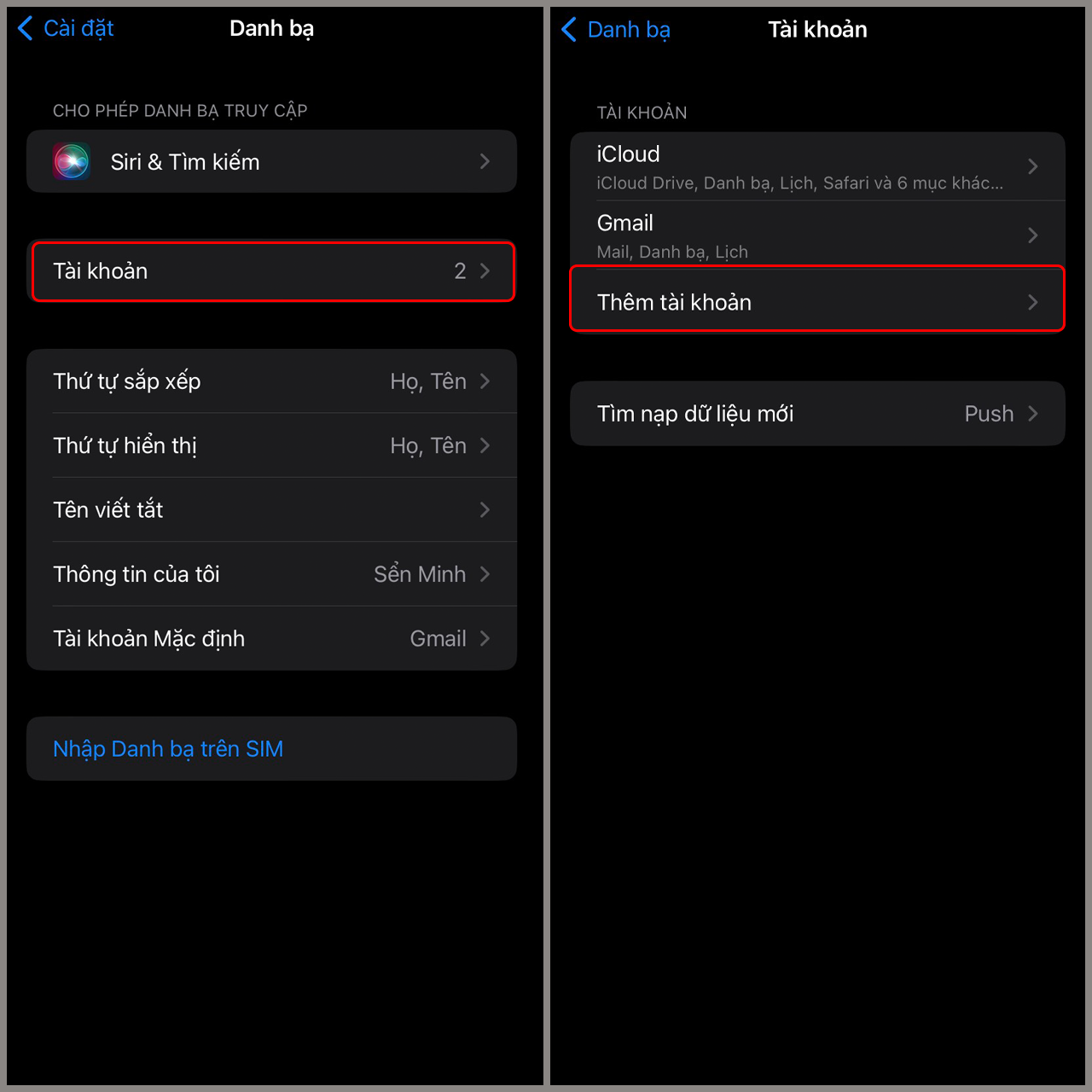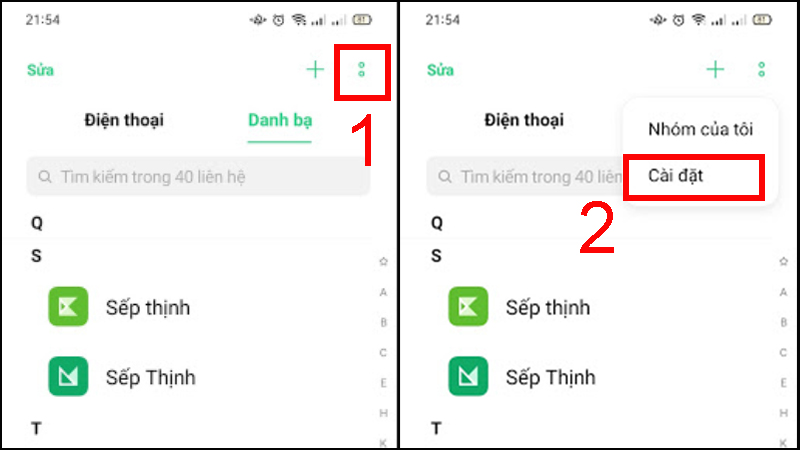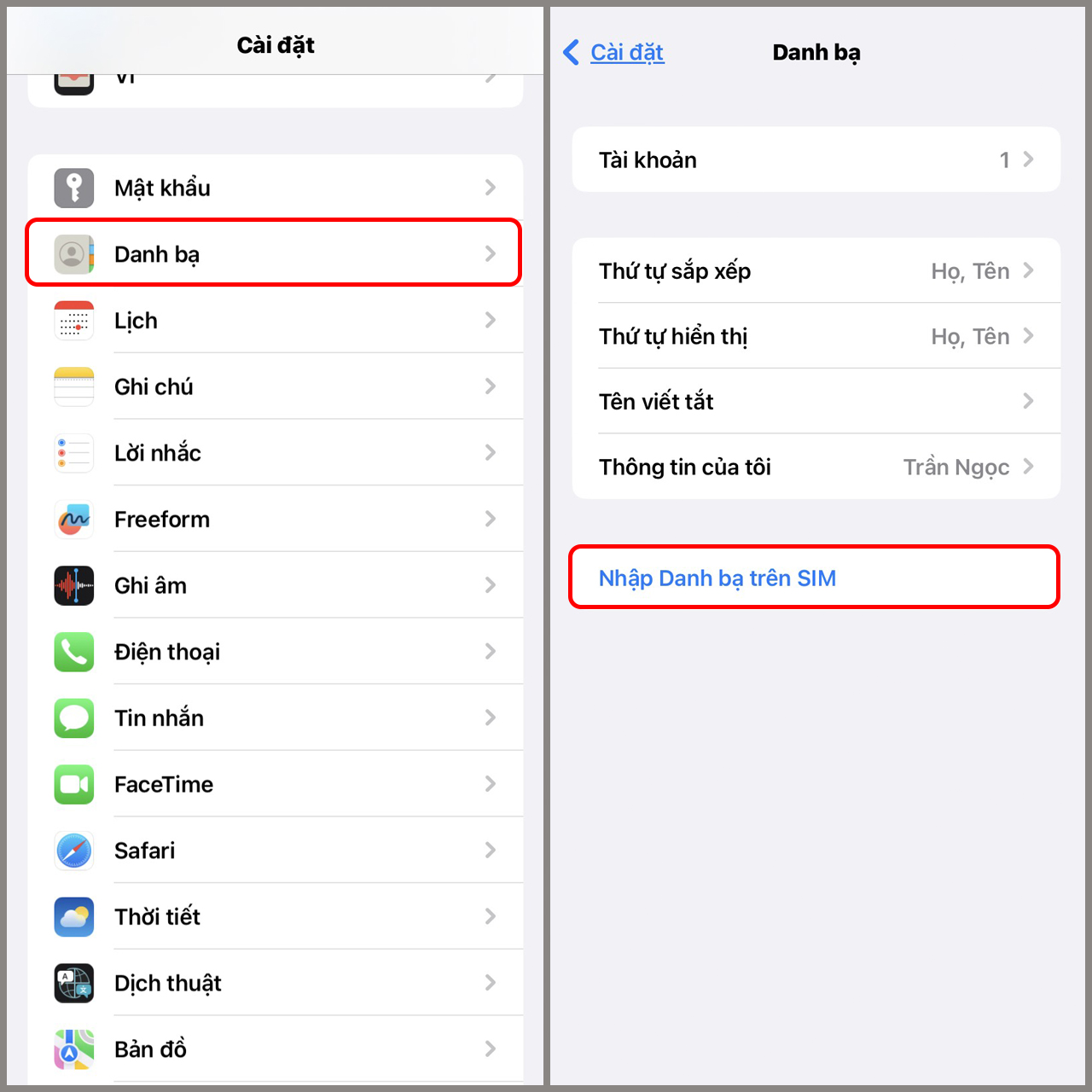Chủ đề cách đồng bộ danh bạ trên 2 iphone: Trong thời đại công nghệ số, việc giữ cho thông tin liên lạc được cập nhật và đồng bộ trên tất cả các thiết bị của bạn là vô cùng quan trọng. Bài viết này sẽ hướng dẫn bạn cách đồng bộ danh bạ một cách nhanh chóng và dễ dàng giữa hai iPhone sử dụng iCloud cũng như các giải pháp khác như Google Contacts và Outlook, giúp bạn luôn kết nối một cách mượt mà với bạn bè, gia đình và đồng nghiệp.
Mục lục
- Hướng dẫn đồng bộ danh bạ trên 2 iPhone
- Giới thiệu
- Lợi ích của việc đồng bộ danh bạ
- Cách đồng bộ danh bạ sử dụng iCloud
- Bước 1: Kích hoạt iCloud trên cả hai iPhone
- Bước 2: Đồng bộ danh bạ
- Bước 3: Kiểm tra danh bạ đồng bộ
- Giải pháp khác ngoài iCloud
- Sử dụng Google Contacts để đồng bộ
- Sử dụng Outlook để đồng bộ
- Các ứng dụng đồng bộ danh bạ của bên thứ ba khác
- Lưu ý khi đồng bộ danh bạ
- Troubleshooting: Khắc phục sự cố khi đồng bộ
- Kết luận và lời khuyên
- Làm thế nào để đồng bộ danh bạ trên 2 iPhone sử dụng iCloud hoặc iTunes?
- YOUTUBE: Cách chuyển danh bạ từ iPhone sang iPhone - Mới Nhất 2024
Hướng dẫn đồng bộ danh bạ trên 2 iPhone
Để đồng bộ danh bạ giữa hai thiết bị iPhone, bạn có thể sử dụng iCloud hoặc các ứng dụng của bên thứ ba. Dưới đây là cách thực hiện thông qua iCloud, phương pháp phổ biến và tiện lợi nhất.
Bước 1: Kích hoạt iCloud trên cả hai iPhone
- Vào Cài đặt trên iPhone của bạn.
- Chạm vào tên của bạn ở đầu màn hình để truy cập vào iCloud.
- Chọn Danh bạ và bật nó lên.
Lưu ý: Hãy đảm bảo bạn đã đăng nhập cùng một tài khoản iCloud trên cả hai thiết bị.
Bước 2: Đồng bộ danh bạ
Sau khi kích hoạt, danh bạ trên thiết bị đầu tiên sẽ tự động đồng bộ với iCloud và sau đó với thiết bị thứ hai. Quá trình này có thể mất vài phút.
Bước 3: Kiểm tra danh bạ đồng bộ
Mở ứng dụng Danh bạ trên cả hai iPhone để kiểm tra xem danh bạ đã được đồng bộ hóa chưa.
Giải pháp khác
Nếu không muốn sử dụng iCloud, bạn có thể chọn các ứng dụng của bên thứ ba như Google Contacts, Outlook, hoặc ứng dụng quản lý danh bạ chuyên nghiệp khác để đồng bộ danh bạ giữa hai iPhone.
- Đối với Google Contacts: Đăng nhập tài khoản Google trên cả hai thiết bị và kích hoạt đồng bộ danh bạ.
- Đối với Outlook: Sử dụng tài khoản Microsoft và đồng bộ danh bạ thông qua ứng dụng Outlook.
Chọn phương pháp phù hợp nhất với nhu cầu của bạn để giữ danh bạ được cập nhật trên cả hai thiết bị.

READ MORE:
Giới thiệu
Việc đồng bộ hóa danh bạ giữa hai thiết bị iPhone là một tính năng vô cùng tiện lợi, giúp người dùng dễ dàng chia sẻ và cập nhật thông tin liên lạc một cách nhanh chóng. Bằng cách sử dụng iCloud, bạn có thể đồng bộ danh bạ trên hai iPhone một cách tự động và an toàn, đảm bảo rằng mọi thay đổi trên một thiết bị sẽ được cập nhật ngay lập tức trên thiết bị kia. Quy trình này không chỉ giúp tiết kiệm thời gian mà còn giảm thiểu rủi ro mất mát dữ liệu khi chuyển giao giữa các thiết bị. Trong phần giới thiệu này, chúng tôi sẽ hướng dẫn bạn cách thiết lập và sử dụng tính năng đồng bộ hóa danh bạ giữa hai iPhone, đảm bảo bạn có thể tận dụng tối đa công nghệ iCloud để giữ cho danh bạ của mình được cập nhật và đồng bộ hóa mọi lúc, mọi nơi.
Lợi ích của việc đồng bộ danh bạ
Việc đồng bộ danh bạ giữa hai iPhone mang lại nhiều lợi ích thiết thực cho người dùng. Dưới đây là một số lợi ích nổi bật:
- Tiết kiệm thời gian: Không cần phải nhập liệu từng liên hệ một cách thủ công giữa các thiết bị, giúp tiết kiệm đáng kể thời gian và công sức.
- Đồng bộ hóa tức thì: Mọi thay đổi trên một thiết bị sẽ được cập nhật tức thì trên thiết bị kia, đảm bảo thông tin liên lạc luôn được cập nhật mới nhất.
- Tối ưu hóa quản lý liên lạc: Dễ dàng quản lý, sắp xếp và tìm kiếm liên hệ, giúp tăng hiệu quả công việc và quản lý mối quan hệ cá nhân.
- Giảm thiểu rủi ro mất mát dữ liệu: Việc đồng bộ giúp sao lưu dữ liệu liên lạc, giảm thiểu rủi ro mất mát thông tin quan trọng khi một trong các thiết bị gặp sự cố.
- Tiện lợi khi chuyển đổi thiết bị: Dễ dàng chuyển đổi giữa các thiết bị iPhone mà không lo lắng về việc mất mát dữ liệu liên hệ.
- Hỗ trợ tốt trong công việc và cuộc sống: Việc đồng bộ danh bạ giữa các thiết bị hỗ trợ người dùng trong việc duy trì và phát triển mạng lưới liên lạc cả trong công việc và cuộc sống hàng ngày.
Bằng việc tận dụng các tính năng đồng bộ hóa danh bạ, người dùng có thể nâng cao hiệu suất làm việc và tận hưởng một cuộc sống kết nối mạnh mẽ hơn.
Cách đồng bộ danh bạ sử dụng iCloud
Để đồng bộ danh bạ giữa hai iPhone sử dụng iCloud, bạn cần thực hiện các bước sau đây. Đảm bảo rằng bạn đã đăng nhập cùng một tài khoản iCloud trên cả hai thiết bị.
- Mở ứng dụng Cài đặt trên iPhone.
- Chạm vào tên của bạn ở đầu màn hình để truy cập vào mục iCloud.
- Trong mục iCloud, tìm và chạm vào Danh bạ.
- Chuyển công tắc bên cạnh Danh bạ sang vị trí bật (màu xanh).
- Nếu được nhắc, chọn Hợp nhất để hợp nhất các danh bạ hiện có trên iPhone với iCloud.
Sau khi bật đồng bộ danh bạ trên một thiết bị, hãy lặp lại quy trình trên thiết bị kia. Các danh bạ sẽ tự động được cập nhật và đồng bộ giữa hai iPhone qua iCloud.
Lưu ý: Đảm bảo rằng cả hai iPhone đều có kết nối internet ổn định để quá trình đồng bộ diễn ra suôn sẻ.

Bước 1: Kích hoạt iCloud trên cả hai iPhone
Việc kích hoạt iCloud trên cả hai iPhone là bước đầu tiên quan trọng để đồng bộ danh bạ. Dưới đây là các bước bạn cần thực hiện:
- Mở ứng dụng Cài đặt trên mỗi iPhone.
- Chạm vào tên của bạn ở đầu màn hình để truy cập vào cài đặt iCloud.
- Đảm bảo rằng bạn đã đăng nhập vào tài khoản Apple ID của mình. Nếu chưa, hãy đăng nhập bằng Apple ID mà bạn muốn sử dụng để đồng bộ danh bạ.
- Sau khi đã đăng nhập, tìm và chạm vào mục iCloud để xem các tùy chọn đồng bộ.
- Kiểm tra để đảm bảo rằng tùy chọn Danh bạ đã được bật. Nếu chưa, hãy chuyển nút bên cạnh mục Danh bạ sang vị trí bật.
Lưu ý rằng việc kích hoạt iCloud và đăng nhập bằng cùng một Apple ID trên cả hai thiết bị là cần thiết để đảm bảo rằng danh bạ có thể được đồng bộ hóa một cách suôn sẻ.
Bước 2: Đồng bộ danh bạ
Để đồng bộ danh bạ giữa hai iPhone, bạn có thể sử dụng iCloud, giúp việc chia sẻ và cập nhật thông tin liên lạc trở nên dễ dàng và tự động. Dưới đây là các bước thực hiện:
- Đăng nhập iCloud trên cả hai iPhone: Trước tiên, đảm bảo rằng bạn đã đăng nhập vào tài khoản iCloud giống nhau trên cả hai thiết bị. Điều này có thể được thực hiện trong phần Cài đặt > Đăng nhập vào iPhone của bạn.
- Kích hoạt Đồng bộ Danh bạ: Trên cả hai thiết bị, vào Cài đặt > [tên của bạn] > iCloud, sau đó kích hoạt tùy chọn Danh bạ. Điều này sẽ tự động đồng bộ hóa danh bạ giữa hai iPhone qua iCloud.
- Kiểm tra quá trình đồng bộ: Để đảm bảo rằng danh bạ đã được đồng bộ hóa thành công, mở ứng dụng Danh bạ trên cả hai thiết bị và kiểm tra xem thông tin liên lạc có giống nhau không.
Nếu bạn gặp vấn đề trong quá trình đồng bộ, hãy đảm bảo rằng cả hai thiết bị đều kết nối Internet và có đủ không gian lưu trữ trên iCloud.
Lưu ý: Việc đồng bộ danh bạ qua iCloud sẽ yêu cầu một kết nối Internet ổn định và có thể mất một chút thời gian tùy thuộc vào số lượng danh bạ cần được đồng bộ.
Bước 3: Kiểm tra danh bạ đồng bộ
Sau khi thực hiện các bước đồng bộ danh bạ giữa hai iPhone sử dụng iCloud, bạn nên kiểm tra để đảm bảo rằng tất cả liên hệ đã được đồng bộ hóa đúng cách. Dưới đây là cách bạn có thể kiểm tra:
- Mở ứng dụng Danh bạ trên cả hai iPhone.
- Kéo xuống danh sách liên hệ để làm mới và cập nhật danh sách.
- Kiểm tra xem tất cả liên hệ trên một thiết bị có xuất hiện trên thiết bị kia hay không. Nếu không, hãy đảm bảo rằng bạn đã kích hoạt đồng bộ danh bạ trên cả hai thiết bị và cả hai đều kết nối Internet.
- Nếu vẫn gặp sự cố, bạn có thể truy cập vào Cài đặt > [Tên của bạn] > iCloud trên mỗi thiết bị và kiểm tra lại rằng tùy chọn Danh bạ vẫn được bật.
- Nếu sau tất cả các bước trên mà danh bạ vẫn không được đồng bộ, bạn có thể cần đăng xuất khỏi iCloud và đăng nhập lại, sau đó thử đồng bộ lại.
Việc kiểm tra và xác nhận rằng danh bạ đã được đồng bộ hóa thành công giữa hai iPhone sẽ giúp bạn đảm bảo rằng mọi thông tin liên lạc quan trọng đều được cập nhật và an toàn.

Giải pháp khác ngoài iCloud
Ngoài iCloud, có nhiều cách khác để đồng bộ danh bạ giữa hai iPhone, giúp bạn luôn cập nhật và dễ dàng chia sẻ thông tin liên lạc.
- Sử dụng Gmail: Bạn có thể đồng bộ danh bạ với tài khoản Gmail của mình bằng cách thêm tài khoản Google vào iPhone và bật đồng bộ danh bạ.
- Sử dụng ứng dụng bên thứ ba: Có nhiều ứng dụng như AnyTrans, cho phép bạn chuyển danh bạ từ một iPhone sang iPhone khác thông qua kết nối máy tính.
- Chuyển danh bạ qua SIM: Nếu danh bạ của bạn lưu trên SIM, bạn có thể chuyển chúng sang iPhone mới bằng cách nhập danh bạ từ SIM.
- Sử dụng AirDrop: AirDrop cho phép bạn chuyển danh bạ giữa các thiết bị Apple một cách nhanh chóng và dễ dàng.
Ngoài ra, khi chuyển danh bạ, bạn cần lưu ý về việc đảm bảo đường truyền internet ổn định, kiểm tra dung lượng lưu trữ đủ, và khởi động lại thiết bị nếu cần để cập nhật danh bạ mới.
Sử dụng Google Contacts để đồng bộ
Đồng bộ danh bạ giữa hai iPhone sử dụng Google Contacts là một giải pháp hiệu quả cho những ai dùng dịch vụ của Google. Dưới đây là các bước thực hiện:
- Tạo tài khoản Google: Nếu bạn chưa có tài khoản Google, hãy tạo một tài khoản tại google.com.
- Thêm tài khoản Google vào iPhone: Trên mỗi iPhone, vào Cài đặt > Mail, chọn Tài khoản > Thêm tài khoản > Google và đăng nhập vào tài khoản của bạn.
- Bật đồng bộ danh bạ: Sau khi đăng nhập, bạn sẽ được yêu cầu chọn các dịch vụ muốn đồng bộ. Hãy đảm bảo rằng bạn đã bật tùy chọn Danh bạ.
- Đồng bộ danh bạ: Quá trình đồng bộ sẽ tự động bắt đầu. Bạn có thể mở ứng dụng Danh bạ trên iPhone để kiểm tra quá trình đồng bộ.
- Kiểm tra và quản lý danh bạ trên Google Contacts: Bạn có thể truy cập contacts.google.com từ bất kỳ trình duyệt web nào để xem, chỉnh sửa hoặc xóa các liên hệ đã đồng bộ.
Lưu ý rằng, sau khi đồng bộ, bất kỳ thay đổi nào bạn thực hiện trên danh bạ trên một thiết bị sẽ được phản ánh trên thiết bị kia thông qua Google Contacts. Điều này giúp giữ danh bạ của bạn luôn được cập nhật trên cả hai iPhone.
Sử dụng Outlook để đồng bộ
Đồng bộ danh bạ giữa hai iPhone thông qua Outlook là một phương pháp hiệu quả, giúp bạn giữ cho danh bạ được cập nhật trên cả hai thiết bị. Để thực hiện việc này, bạn cần làm theo các bước sau:
- Thiết lập tài khoản Outlook trên iPhone đầu tiên:
- Mở ứng dụng Cài đặt trên iPhone.
- Chọn Mail, sau đó chọn Tài khoản.
- Chạm vào Thêm Tài khoản và chọn Outlook.com.
- Nhập địa chỉ email và mật khẩu của bạn để đăng nhập vào tài khoản Outlook của bạn.
- Sau khi đăng nhập thành công, chọn thông tin bạn muốn đồng bộ (Mail, Liên hệ, Lịch, và Nhắc nhở), đảm bảo rằng tùy chọn Liên hệ được bật.
- Chạm vào Lưu để hoàn tất.
- Lặp lại quá trình trên với iPhone thứ hai.
- Đồng bộ danh bạ:
- Sau khi thiết lập tài khoản Outlook trên cả hai iPhone, danh bạ của bạn sẽ được đồng bộ tự động giữa hai thiết bị. Bất kỳ thay đổi nào trên một thiết bị cũng sẽ được phản ánh trên thiết bị kia.
- Kiểm tra và sử dụng danh bạ đồng bộ:
- Bạn có thể kiểm tra danh bạ đã được đồng bộ bằng cách mở ứng dụng Liên hệ trên mỗi iPhone. Nếu đồng bộ thành công, bạn sẽ thấy danh bạ trên cả hai thiết bị giống hệt nhau.
Lưu ý: Để đảm bảo quá trình đồng bộ diễn ra suôn sẻ, hãy kiểm tra kết nối internet và đăng nhập vào cùng một tài khoản Outlook trên cả hai thiết bị.

Các ứng dụng đồng bộ danh bạ của bên thứ ba khác
Việc đồng bộ danh bạ giữa hai iPhone có thể thực hiện dễ dàng thông qua iCloud, nhưng nếu bạn tìm kiếm giải pháp từ bên thứ ba để đa dạng hóa lựa chọn hoặc đáp ứng các nhu cầu đặc biệt, có một số ứng dụng và dịch vụ có thể giúp bạn. Dưới đây là danh sách các ứng dụng đồng bộ danh bạ phổ biến từ bên thứ ba:
- Google Contacts: Sử dụng Google Contacts không chỉ giúp bạn đồng bộ danh bạ giữa các thiết bị iPhone mà còn giữa các thiết bị Android và dịch vụ web khác. Bạn cần cài đặt ứng dụng và đăng nhập bằng tài khoản Google của mình.
- Sync.ME: Sync.ME không chỉ đồng bộ danh bạ mà còn cung cấp các tính năng như nhận diện và chặn cuộc gọi spam. Đăng ký và đồng bộ qua tài khoản của bạn để cập nhật danh bạ trên các thiết bị.
- My Contacts Backup: Đây là ứng dụng giúp sao lưu và khôi phục danh bạ của bạn một cách nhanh chóng. Bạn có thể sao lưu danh bạ dưới dạng tệp .vcf và gửi qua email, sau đó nhập vào thiết bị khác.
- PhoneSwappr: Ứng dụng này cho phép bạn chuyển danh bạ giữa các thiết bị di động khác nhau, bao gồm cả từ iPhone sang iPhone, thông qua quá trình sao lưu và khôi phục dữ liệu trực tuyến.
- Contacts Sync for Google Gmail: Với ứng dụng này, bạn có thể đồng bộ danh bạ giữa iPhone và tài khoản Gmail của mình, giúp quản lý danh bạ trở nên dễ dàng và tiện lợi hơn.
Trước khi sử dụng bất kỳ ứng dụng bên thứ ba nào, hãy đảm bảo rằng bạn đã đọc kỹ các điều khoản sử dụng và chính sách bảo mật của họ để bảo vệ dữ liệu cá nhân của mình. Ngoài ra, kiểm tra đánh giá và phản hồi từ người dùng khác cũng là một bước quan trọng để chọn được ứng dụng phù hợp và an toàn.
Lưu ý khi đồng bộ danh bạ
Việc đồng bộ danh bạ giữa hai iPhone có thể mang lại nhiều lợi ích nhưng cũng cần chú ý một số điểm sau để đảm bảo quá trình diễn ra suôn sẻ và an toàn:
- Đảm bảo cả hai iPhone đều kết nối Internet mạnh mẽ và ổn định để quá trình đồng bộ diễn ra mượt mà, không bị gián đoạn.
- Luôn sử dụng cùng một tài khoản Apple ID trên cả hai thiết bị để đồng bộ danh bạ thông qua iCloud một cách hiệu quả.
- Trước khi đồng bộ, hãy kiểm tra và xóa bỏ những liên hệ trùng lặp để danh bạ được gọn gàng và dễ quản lý hơn.
- Chú ý đến quyền riêng tư và bảo mật thông tin cá nhân. Đảm bảo rằng bạn đồng ý với các điều khoản và chính sách bảo mật của dịch vụ đám mây mà bạn sử dụng để lưu trữ danh bạ.
- Sử dụng các ứng dụng đồng bộ danh bạ của bên thứ ba như Google Contacts hoặc các ứng dụng khác cần được cài đặt và cấu hình đúng cách trên cả hai thiết bị.
- Thường xuyên sao lưu danh bạ để có thể khôi phục dễ dàng trong trường hợp mất dữ liệu.
Ngoài ra, việc đồng bộ danh bạ giữa các thiết bị giúp bạn dễ dàng cập nhật, quản lý liên hệ và bảo vệ dữ liệu quan trọng của mình. Hãy tuân thủ theo các hướng dẫn và lưu ý trên để quá trình đồng bộ được thực hiện an toàn và hiệu quả.
Troubleshooting: Khắc phục sự cố khi đồng bộ
Khi bạn gặp sự cố trong quá trình đồng bộ danh bạ giữa hai iPhone, dưới đây là một số bước khắc phục bạn có thể thử:
- Kiểm tra cài đặt iCloud: Đảm bảo bạn đã bật tính năng đồng bộ danh bạ trong Cài đặt => Apple ID => iCloud => Danh bạ.
- Kiểm tra kết nối Wifi và nguồn điện: iPhone cần được kết nối với Wifi và cắm sạc để quá trình sao lưu diễn ra.
- Kiểm tra dung lượng iCloud: Đảm bảo bạn còn đủ bộ nhớ trên iCloud để lưu trữ danh bạ mới.
- Khởi động lại máy và cập nhật iOS: Đôi khi việc khởi động lại iPhone và cập nhật phiên bản iOS mới nhất có thể giải quyết được sự cố.
- Đặt lại các cài đặt: Nếu các bước trên không giải quyết được vấn đề, bạn có thể thử đặt lại tất cả cài đặt trên iPhone mà không mất dữ liệu.
- Lỗi "Authentication Error" khi đăng nhập vào iCloud: Nếu gặp lỗi này, hãy truy cập appleid.apple.com để đăng nhập hoặc reset mật khẩu nếu cần.
- Lỗi "Unsupported Apple ID" khi đăng nhập vào iCloud: Liên hệ với Apple để nhận hỗ trợ nếu Apple ID của bạn không hoạt động với iCloud.
- Vượt quá giới hạn lưu trữ iCloud: Bạn có thể xóa dữ liệu không cần thiết hoặc mua thêm dung lượng lưu trữ từ Apple.
- Lỗi "Verification Failed" khi đăng nhập hoặc đăng xuất khỏi iCloud: Thử khởi động lại thiết bị, kiểm tra kết nối Wi-Fi, và đảm bảo ngày và giờ trên thiết bị chính xác.
Những giải pháp này có thể giúp bạn khắc phục sự cố và tiếp tục quá trình đồng bộ danh bạ một cách suôn sẻ.

Kết luận và lời khuyên
Việc đồng bộ danh bạ giữa hai thiết bị iPhone có thể thực hiện một cách dễ dàng và nhanh chóng thông qua iCloud, giúp bạn luôn giữ được liên lạc với mọi người mà không lo lắng về việc mất thông tin khi chuyển đổi thiết bị. Dưới đây là các bước cụ thể và lời khuyên để quá trình này diễn ra suôn sẻ:
- Bật iCloud trên cả hai thiết bị: Đảm bảo rằng bạn đã đăng nhập iCloud bằng cùng một Apple ID trên cả hai thiết bị. Điều này là cơ bản nhất để việc đồng bộ diễn ra.
- Kích hoạt đồng bộ danh bạ: Truy cập vào Cài đặt > [tên của bạn] > iCloud, sau đó bật tùy chọn Danh bạ. Làm như vậy đồng nghĩa với việc bất kỳ thay đổi nào trên danh bạ của một thiết bị cũng sẽ được cập nhật lên thiết bị kia.
- Kiểm tra kết nối mạng: Quá trình đồng bộ yêu cầu kết nối internet ổn định. Đảm bảo rằng cả hai iPhone đều kết nối với Wi-Fi hoặc mạng di động để quá trình đồng bộ diễn ra mượt mà.
- Kiên nhẫn chờ đợi: Đồng bộ hóa có thể mất một ít thời gian, tùy thuộc vào số lượng danh bạ và tốc độ mạng. Hãy kiên nhẫn chờ đợi cho đến khi quá trình hoàn tất.
Lưu ý rằng việc đồng bộ này chỉ áp dụng cho danh bạ; nếu bạn muốn đồng bộ hóa dữ liệu khác như ảnh, video, ghi chú, v.v., hãy đảm bảo rằng bạn cũng đã kích hoạt các tùy chọn tương ứng trong mục iCloud. Bằng cách tuân theo các bước trên, bạn sẽ không bao giờ phải lo lắng về việc mất liên lạc với bạn bè, gia đình hoặc đối tác kinh doanh khi chuyển đổi giữa các thiết bị iOS của mình.
Ngoài ra, đừng quên kiểm tra và xóa bất kỳ mục trùng lặp nào trong danh bạ sau khi đồng bộ, để đảm bảo danh bạ của bạn luôn được gọn gàng và dễ tìm kiếm. Sử dụng các ứng dụng quản lý danh bạ hoặc chức năng tìm và xóa bản sao trùng lặp trực tiếp trên iPhone để làm điều này một cách hiệu quả.
Việc đồng bộ danh bạ giữa hai iPhone giờ đây trở nên đơn giản và nhanh chóng, giúp bạn luôn kết nối mọi lúc, mọi nơi. Hãy áp dụng những bước đã hướng dẫn để tận hưởng sự tiện lợi này!
Làm thế nào để đồng bộ danh bạ trên 2 iPhone sử dụng iCloud hoặc iTunes?
Để đồng bộ danh bạ trên 2 iPhone sử dụng iCloud hoặc iTunes, bạn có thể thực hiện các bước sau:
- Đảm bảo cả 2 thiết bị sử dụng cùng một Apple ID.
- Truy cập vào Cài đặt trên cả hai iPhone.
- Chọn iCloud.
- Đảm bảo rằng tính năng Danh bạ đã được bật (tích chọn) trên cả hai thiết bị.
- Nếu sử dụng iTunes, kết nối cả hai iPhone với máy tính sử dụng cáp USB.
- Mở iTunes và chọn thiết bị muốn đồng bộ danh bạ.
- Trong tab Summary, chọn \"Sync with this iPhone over Wi-Fi\" nếu muốn đồng bộ không cần cáp kết nối.
- Chọn Apply để bắt đầu quá trình đồng bộ danh bạ giữa hai thiết bị.
- Kiểm tra lại danh bạ trên cả hai iPhone để đảm bảo quá trình đồng bộ thành công.
Cách chuyển danh bạ từ iPhone sang iPhone - Mới Nhất 2024
Hãy xem video hướng dẫn chuyển danh bạ và đồng bộ danh bạ iPhone để tận hưởng trải nghiệm di động tiện lợi và hiệu quả. Hãy khám phá ngay!
READ MORE:
Hướng Dẫn Cách Đồng Bộ Danh Bạ iPhone
Video \"Hướng Dẫn Cách Đồng Bộ Danh Bạ iphone\" sẽ chia sẽ các có thể tự sửa chữa tại nhà. Đừng quên SUBCRIBE (Đăng ký) ...


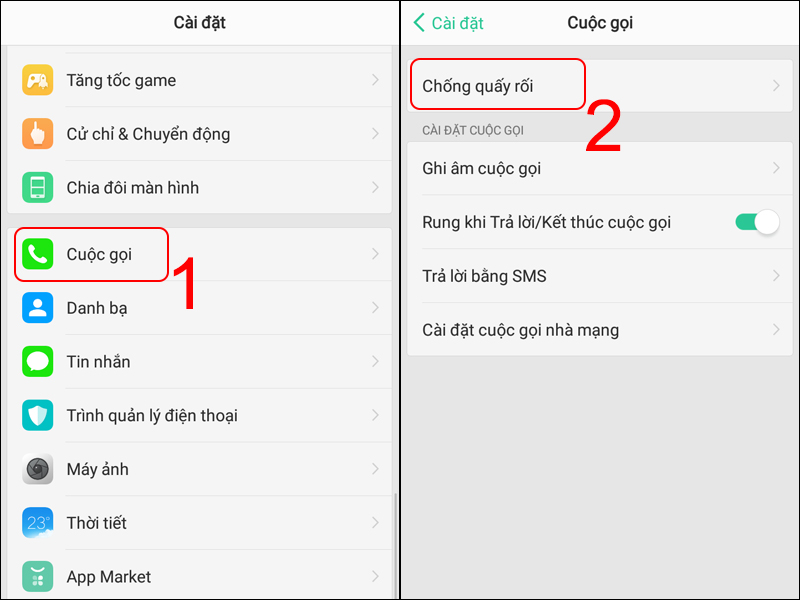

/fptshop.com.vn/uploads/images/2015/Tin-Tuc/Khang/092017/cap-nhat-danh-ba-len-icloud-1.jpg)


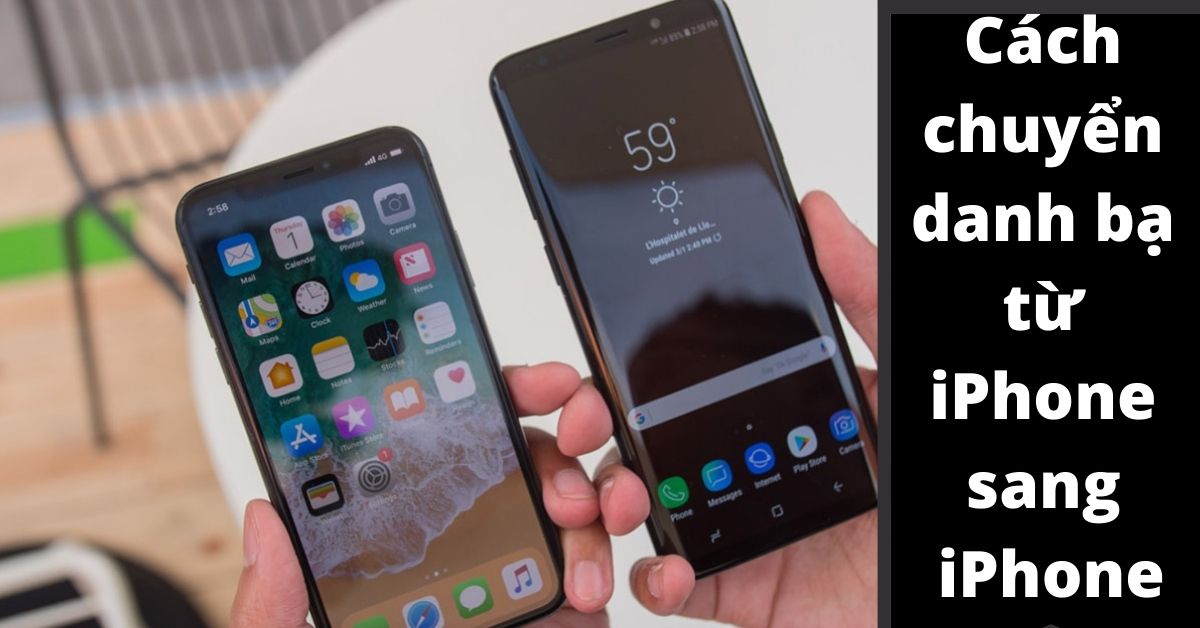
-800x600.jpg)
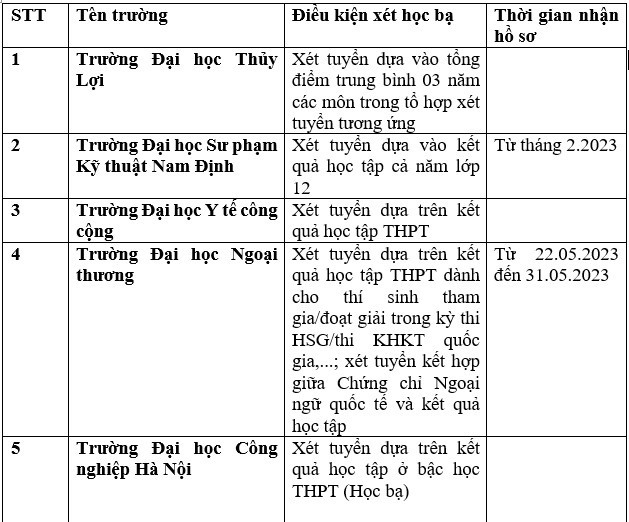

-800x500.jpg)